Syyt iPhone -akun nopeaan purkamiseen ja ongelman ratkaisemiseen

- 571
- 83
- Steven Hamill
Älypuhelimien toiminnallisuus laajenee joka vuosi, mikä ei lisää autonomiaa laitteeseen, koska se väistämättä luo suuria kuormia ja sen seurauksena akun nopea purkaus. Ja mitä tehokkaampi laite, sitä enemmän energiaa se kuluttaa, kun taas kannettavien laitteiden akkujen kehittäminen ei ole edistynyt liikaa. Älypuhelimien omistajien on yleensä ladattava laite vähintään kerran päivässä tai jopa useammin, ja jos laitteesta yli vuoden ajan on pysyvä pistorasian etsiminen voi tulla todellinen ongelma. IPhone ei ole poikkeus, ja mallista riippumatta.

Valmistajien taistelu nopeaan purkautumiseen liittyvän ongelman kanssa vähenee vain laitteiden varustamislaitteisiin, joilla on suurempi kapasiteetti tai lisävarusteiden tuotanto (kannet rakennetulla -akkulla). Joten suurimmaksi osaksi laitteen omistajan on tehtävä päätös suoraan.
Joka käytännössä ei vaikuta akun lataukseen
Järjestelmä ja sen lukuisat vaihtoehdot luovat tietyn kuorman akkuun. Mutta vaikka et aktiivisesti käytä älypuhelinta, joidenkin niistä vaikutus ei ole niin merkittävä, että lopetetaan niiden käyttö. Joten näiden toimintojen katkaiseminen on perusteltua vain akun latauksen jäykän säästämisen tilassa:
- Aktiiviset Wi-Fi- ja Bluetooth-moduulit. Apple voi ylpeillä langattomien moduulien energiatehokkuudesta, joten niiden itsenäisyyden suuren lisääntymisen katkaiseminen ei anna. Lisäksi tämä aiheuttaa haittoja iOS 11: n tapauksessa, koska tämä käyttöjärjestelmän versio ei tarkoita moduulien täydellistä deaktivointia verhosta, sammuttaen väliaikaisesti laitteen kytkettyistä verkkoista ja siihen liittyvistä laitteista. Voit sammuttaa moduulit kokonaan SIRI- tai System -asetusten avulla.
- Widgetit. Widgetien katkaiseminen on hyvä asia, jos ne kääntyvät usein verkkoon tai ovat vuorovaikutuksessa geolocationin kanssa. Lisäksi energiaa kulutetaan näytön aikana tietojen päivittämiseksi, joten kun et avaa paneelia widgeteillä, latauskulutus on kriittinen.
- Sisällön automaattinen lastaus. Vaihtoehdon katkaiseminen on suositeltavaa, jos sinulla on useita laitteita ja monia sovelluksia, koska toiminto tarjoaa automaattisen kuormituksen kerralla useilla laitteilla, mikä aiheuttaa energiankulutusta.
- Animaatio ja läpinäkyvyys - Tämän vaihtoehdon katkaiseminen ei myöskään lisää merkittävää kasvua laitteen autonomisessa toiminnassa.
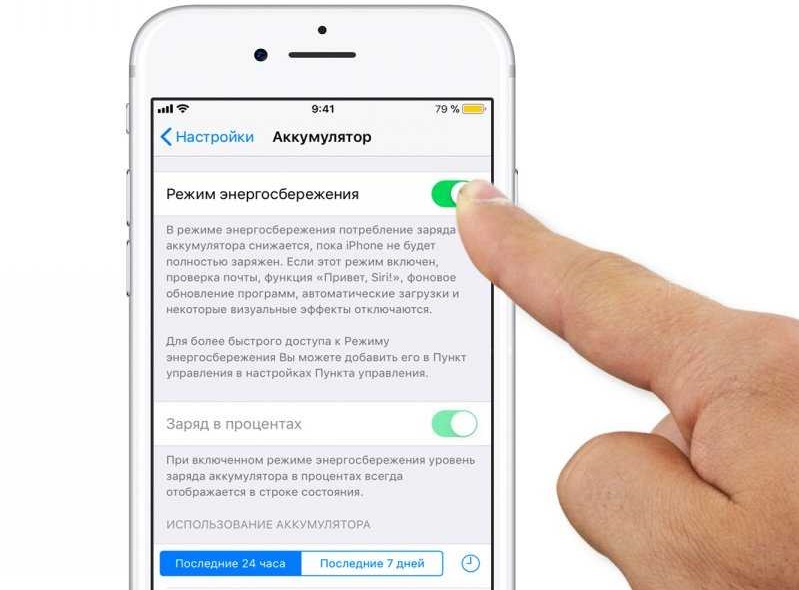
Energiansäästötilan sisällyttäminen antaa sinun säästää jopa 15% latauksesta.
Irrota vain nämä toiminnot siinä toivossa, että tämä auttaa vähentämään huomattavasti varauksen kulutusta, on suositeltavaa sammuttaa niiden sulkeminen vain, jos se suoritetaan yhdessä muiden toimenpiteiden kanssa.
Nopean akun purkamisen syyt
Todennäköisesti jokaisella käyttäjällä oli tosiasia, että älypuhelin alkoi istua nopeasti, ja ilmiö on sekä äkillinen että havaittu ajan myötä, ja itse laitetta voi ostaa niin kauan sitten tai pitkään olla toiminnassa. Tässä tapauksessa puhelimen akku, onko se iPhone 6 tai X, voi myös olla erittäin lämmin. Tähän on monia syitä, joten sinun ei pidä heti kirjoittaa akkua tai ohjainta tileiltä, vaikka on mahdollista, että ongelma on laitteisto.
Mieti tärkeimpiä syitä, miksi iPhone kuumenee ja purkautuu nopeasti, ja samalla ja mitä tehdä latauksen säästämiseksi.
Geolocation Services
Tietoja sijainnista käyttää monet sovellukset, joskus jopa työskennellessäsi taustalla, ja monia niistä ei oikeastaan tarvita toimintaan. Nämä voivat olla pelejä, sosiaalisia verkostoja, lähettiläitä ja muita ohjelmistoja, jotka selviytyvät hyvin ilman pääsyä geodaaniin. Tällaisissa sovelluksissa on parempi kieltää tiedon käyttö geolocation Services -palvelussa, koska hyvin usein iPhone -akku istuu nopeasti tarkasti tästä syystä, ja on hyvä, jos et ole vahvistanut tai sallinut tiedot väliaikaisesti, jos sinut sallitaan Jatkuvasti tämä on helppo korjata. Laitteen asetuksissa. Sammutamme seuraavat toiminnot:
- Siirrymme "Asetukset", osa "yksityisyyttä" - "Geolocation Services".
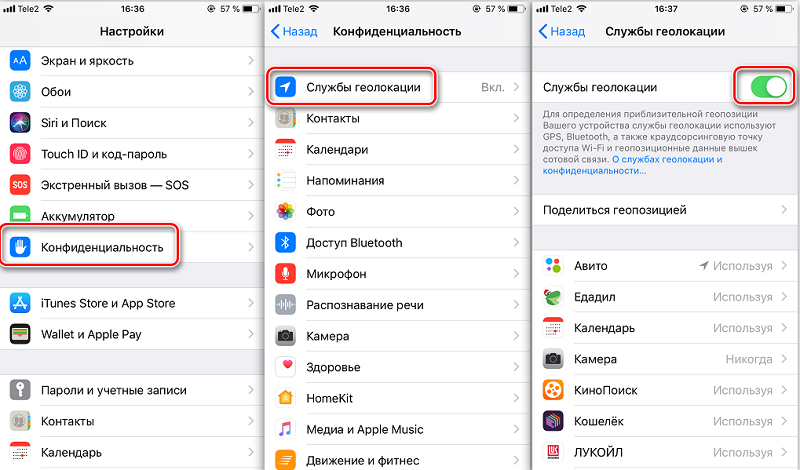
- Etsimme, mitä sovelluksia pääsy GPS: ään todella vaaditaan, ja mikä maksaa ilman sitä. Asennamme sopivia käyttövaihtoehtoja jokaiselle luettelon ohjelmalle, jätämme hyödyllisiä ohjelmistoja, poistamme vaihtoehdon käytöstä tai sallimme käyttää vain tarvittaessa.
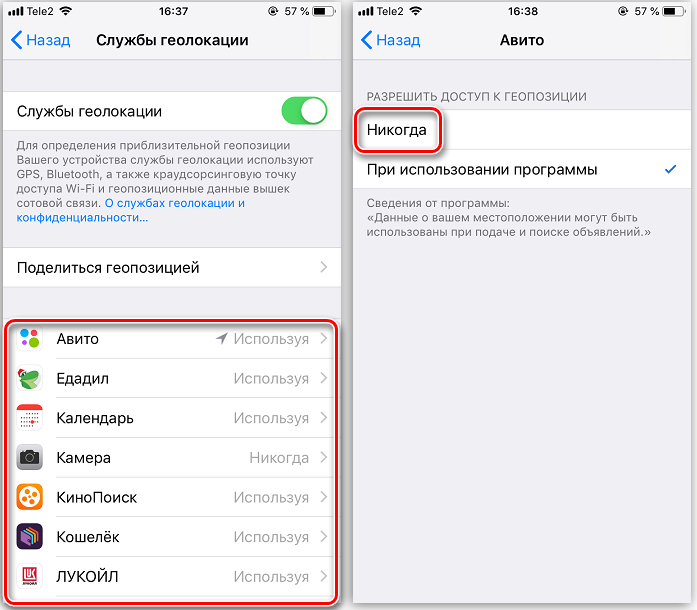
Uuden postin lataaminen
Jokainen käyttäjä ei tarvita säännöllistä postitarkistusta, joka suoritetaan automaattisesti, voit yleensä tehdä ruutujen manuaalisilla tarkistuksilla tai asettaa näytteen tiettyyn aikaan. Parametrien muuttamiseksi suoritamme seuraavat vaiheet:
- Älypuhelinasetuksissa siirrymme osioon "salasanat ja tilit".
- Avaa "datakuorma" ja "näyte" -kohdassa asetamme halutun aikavälin päivittääksesi tiedot sähköpostitse tai valitsemme vaihtoehdon "manuaalisesti".
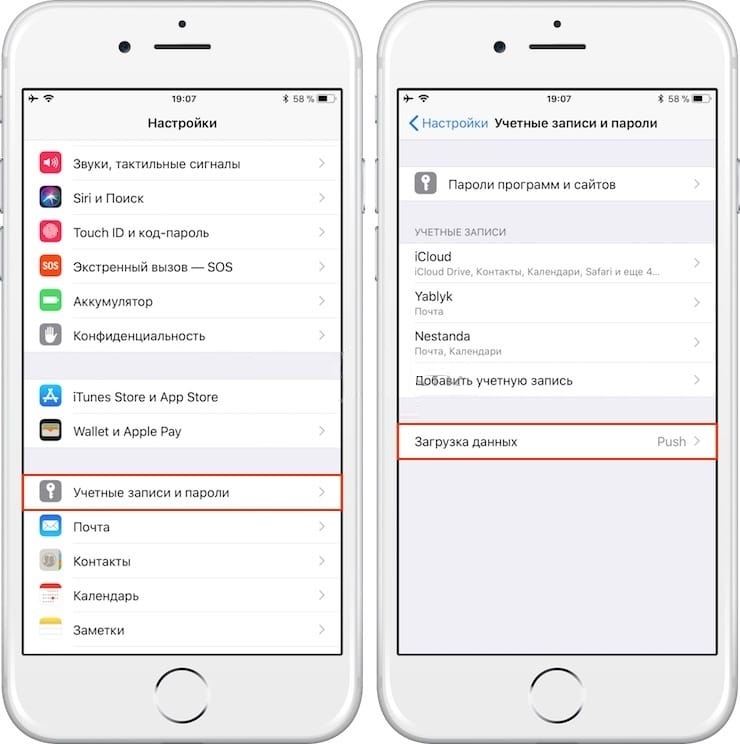
Ilmoitukset
Ilmoituksella ongelma on sama. Monet sovellukset, jos heille on sallittua ilmoituksia. Tässä tilanteessa näyttö aktivoituu useammin, ja itse ohjelmisto kääntyy säännöllisesti palvelimiin solutietojen tai Wi-Fi: n avulla. Ilmoitusten sammuttaminen:
- Siirrymme "Asetukset" - "Ilmoitukset".
- Irrota ilmoituksen näistä sovelluksista luettelosta, joka ei ole liikaa.
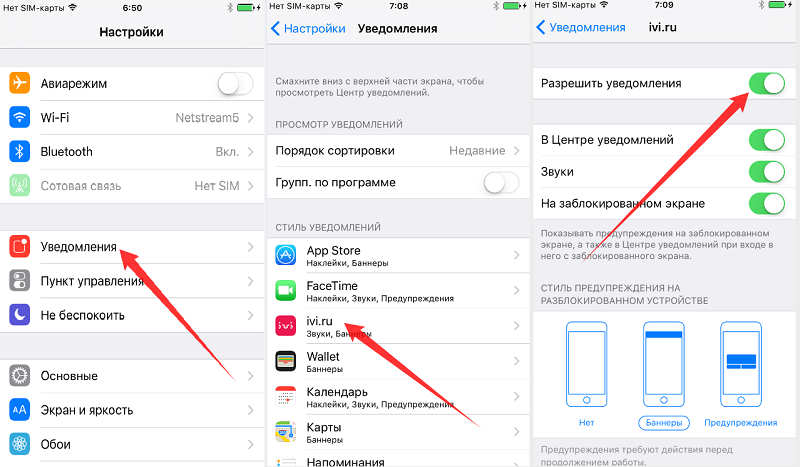
Elävä taustakuva
Animoitu taustakuva on kaunis, mutta käyttäjä maksaa laitteen laitteen autonomian vaikutukset. Joten jos on tärkeämpää ylläpitää älypuhelimen akkua pidempään, on parempi luopua ”elävä taustakuva” staattisen kuvan hyväksi, etenkin niille käyttäjille, jotka usein vaihtavat päänäyttöön, vaihtamalla sovellusten välillä. Voit muuttaa taustaa asetuksissa tai valokuvagalleriassa.
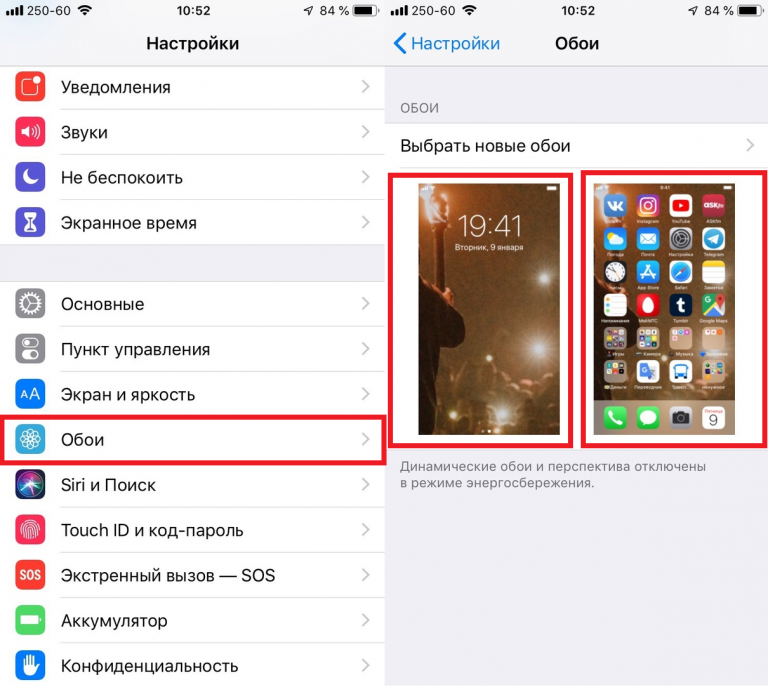
Automaattinen kirkkaus
Toiminto säätää näytön kirkkauden automaattisesti valaistuksen mukaisesti, mikä luo myös laitteen akun kuormituksen. Säästämällä maksu, et voi turvautua tähän mahdollisuuteen ja säädellä käsin kirkkautta, kun se vaatii olosuhteita, että on suositeltavaa niille, jotka viettävät suurimman osan ajasta paikassa, jolla on jatkuva valaistusaste. IOS 11: ssä kytkin ei ole enää "näytön ja kirkkauden" osassa, missä sitä käytetään näkemään. Nyt vaihtoehdon sammuttamiseksi sinun on noudatettava "asetusten" - "pää" - "Universal Access" - "Näytön sopeutuminen" polkua.
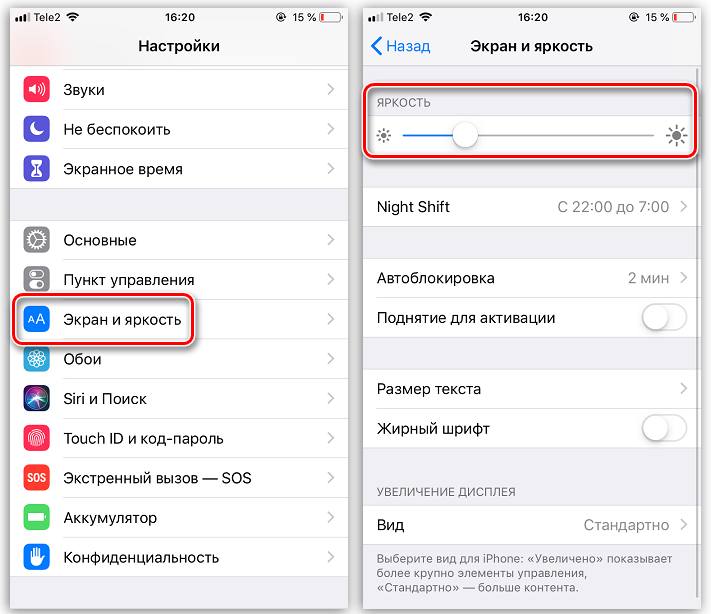
Taustan sisältöpäivitys
Sovellusten taustakuormitusmahdollisuus kuluttaa myös akun latauksen. On parempi jättää tämä mahdollisuus vain todella tärkeisiin ohjelmiin, jotta muut jättävät päivityksen aloittaessaan. Katkaisemiseksi:
- Siirrymme kohtaan "Asetukset" - "Basic" - "Sisältää päivityksen".
- Kiellämme sovellusten taustan päivitykset siirtämällä kytkentäkytkimen heidän nimensä vastapäätä olevaan passiiviseen asentoon. Jätämme vain niille, jotka ovat tärkeitä.
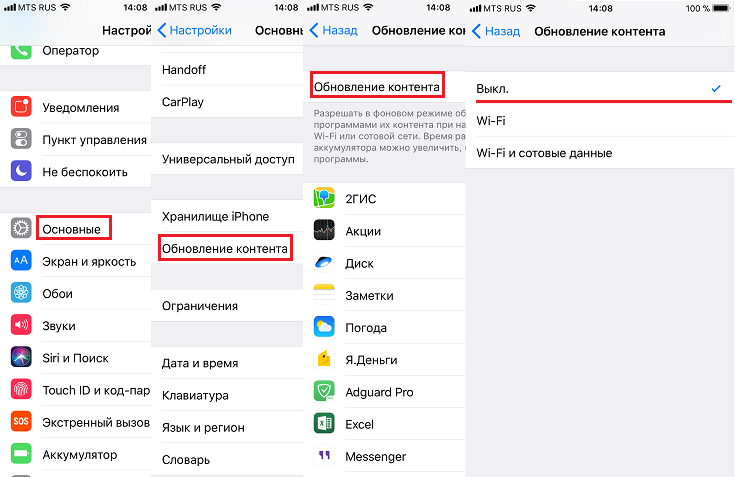
Mobiiliverkko
On parempi sammuttaa solutiedot akun latauksen ylläpitämiseksi. Energiankulutus vaikuttaa erityisesti heikkoon verkkosignaaliin, koska huonolla pinnoitteella älypuhelin yrittää asentaa yhteyden. Irrota tiedot mobiiliverkosta, jos olet heikon pinnoitteen vyöhykkeellä yhdellä tavalla:
- Asetuksissa "soluviestintä" kohdassa "soluviestintä".
- Ohjauskeskuksessa (kasa ylös) koskettamalla vastaavaa kuvaketta.
- Ääniassistentin Sirin käyttäminen.
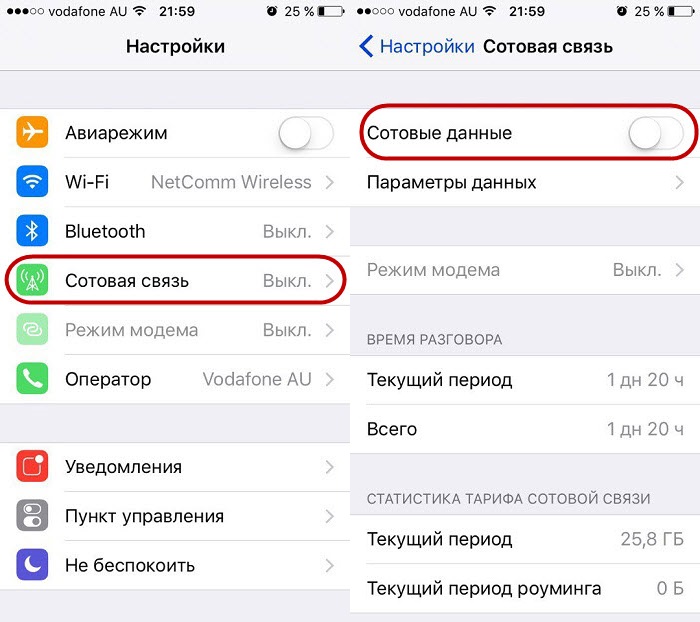
Automaattinen esto
Kuten tiedät, aktiivinen näyttö on akun energian tärkein kuluttaja. Siksi on parempi asettaa vähimmäisaika estolle energiankulutuksen vähentämiseksi, joille suoritamme seuraavat toimet:
- Siirrymme "asetukset" - "näyttö ja kirkkaus" - "automaattisesti".
- Valitsemme näytön automaattisen estämisen minimiarvon (30 s. tai 1 min.) niin, että taustavalo sammutetaan aikaisemmin.
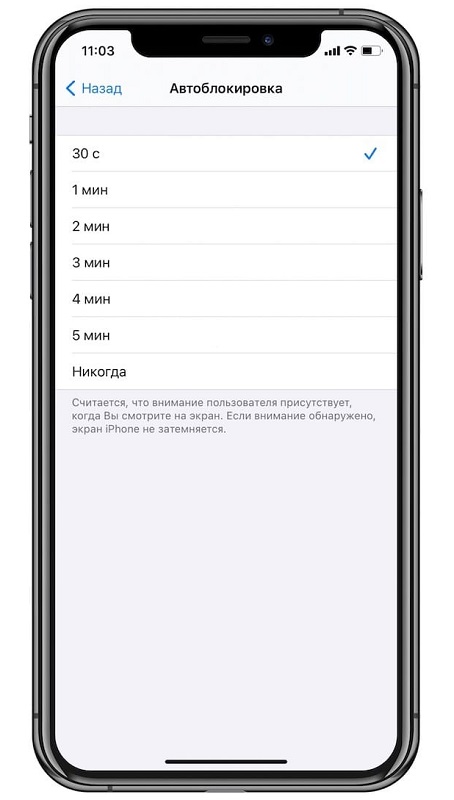
Bluetooth ja Wi-Fi
Vaikka Apple toimitti laitteilleen energiatehokkaat langattomat moduulit, he kuitenkin käyttävät akun energian tietyssä määrin, kun ne aktivoidaan. Jos lähitulevaisuudessa et käytä Wi-Fi: tä tai Bluetoothia, voit sammuttaa moduulit yhdessä seuraavista menetelmistä:
- Siirrymme laitteen asetuksiin ja deaktivoimme moduulit Wi-Fi- tai Bluetooth-pisteissä.
- Käännymme ääniavustajan Sirin puoleen, joka sammuttaa moduulit sinulle pyynnöstä.
- Irrota valittu Wi-Fi- tai Bluetooth-moduuli pika-käyttövalikon avulla (teemme kasan ylös soittamaan ohjauskeskukseen).
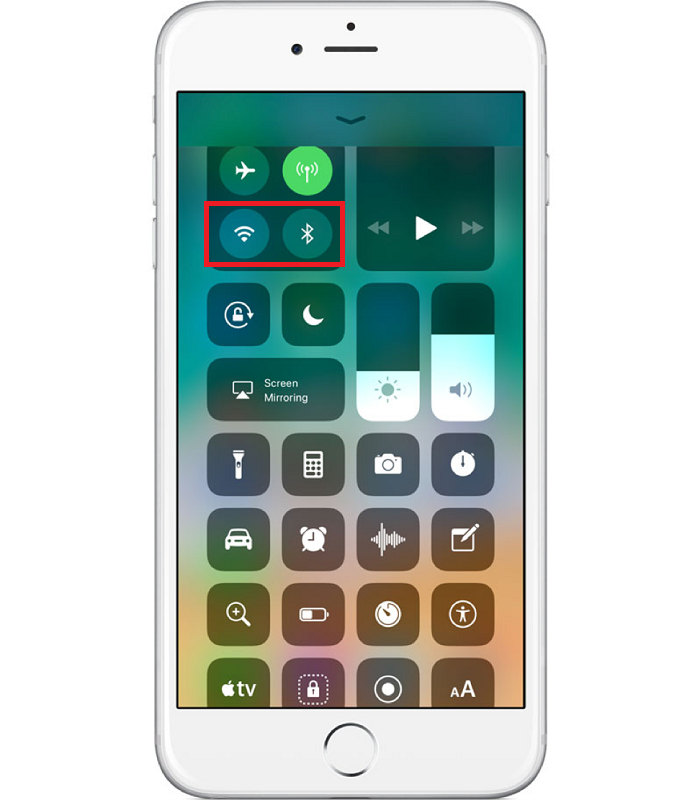
Widgetit
Jotkut informaattorit todella vaikuttavat erityisesti älypuhelimen energiankulutukseen vuorovaikutuksessa geolocation and Network -sovelluksen kanssa, joten on järkevää suorittaa tarkastus ja poistaa käyttämättömät ja kaikkein gluttonoosiset widgetit. Sammuttaa ne tai muokata niitä:
- Pyyhkäisemme vasemmalle työpöydälle.
- Napsauta luettelon alareunassa "Vaihda".
- Poistamalla napsauta miinusmerkki ja vahvista toiminta.
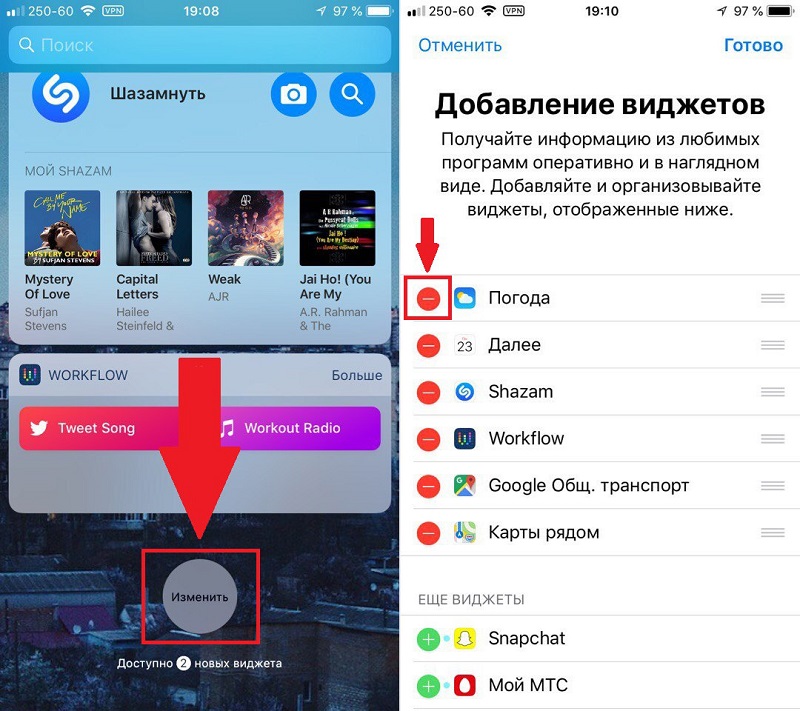
Automaattinen päivityskuormaus
Automaattinen ohjelman päivitysvaihtoehto on oletuksena aktiivinen iPhonessa. Se viettää älypuhelimen akun energiaa erityisesti innokkaasti, jos käyttäjällä on useita Apple -laitteita, jotka on kytketty yhdellä Apple ID: llä (kaikki ostetut sovellukset, musiikki, kirjat ladataan muihin laitteisiin, mukaan lukien päivitykset). Vaihtoehdon sammuttaminen:
- Menemme "asetukset" - "iTunes Store and App Store".
- "Automaattinen lataus" -yksikössä deaktivoimme vastapäätä valittua sisältöä (tai jokainen niistä) kytkin.
- Vaihtoehtoinen vaihtoehto - sallimme vain lataamisen wi -fi: llä, ja päinvastoin "solutiedot" vaihdamme kytkimen kytkimen passiiviseen asentoon.
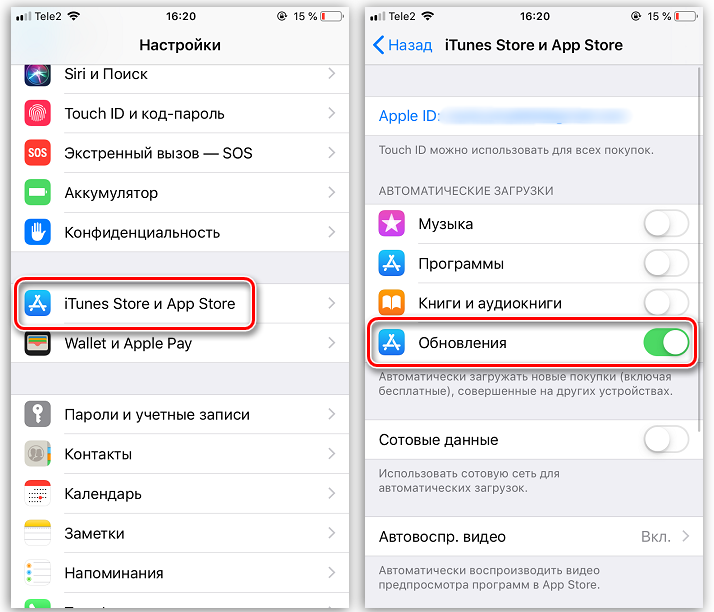
Lisääntynyt kontrasti ja läpinäkyvyys
Jotkut erityiset toiminnot voidaan poistaa käytöstä tarpeettoman takia. Joten, jos sinulla ei ole visioongelmia, sammuta pääasetukset "Universal Access" -osiossa sellaisia vaihtoehtoja kuin "läpinäkyvyyden alentaminen" ja "lisääntyminen vastakohtana".
Sovellukset taustalla
Useat taustaprosessit voivat myös vaikuttaa akun lataukseen, samoin kuin laitteen nopeuteen, joten älä unohda painaa “koti” -painiketta tai vedä ylös (iPhone 11/11Pro/XS/XS Max/X) ja puhdista RAM.
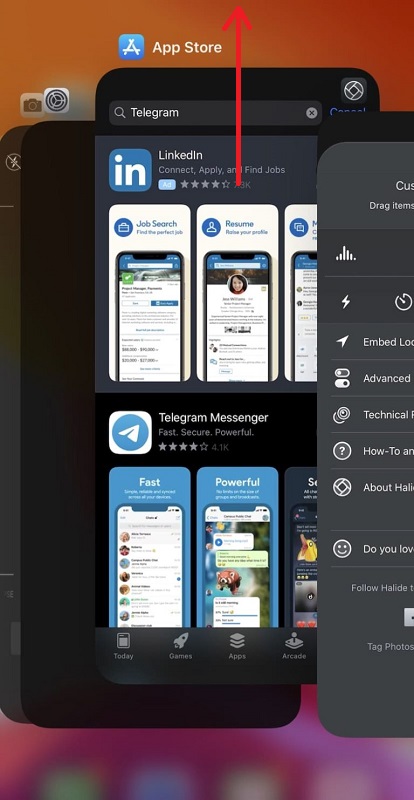
Etsi valokeilaa
IOS -käyttöjärjestelmän järjestelmähaku kuluttaa myös akkuvarannon, joten jos et käytä vaihtoehtoa, sammuta se:
- Valitse asetuksista "Siri ja haku".
- Rikkakasvi valitsemalla sovellukset, joita ei tarvitse indeksoida. Lisäksi poistamme merkinnät "etsi" ja "Suppletion" Find "-sovelluksesta, jotta voidaan poistaa tietokokoelma käytöstä ja lähettää ne Applelle.
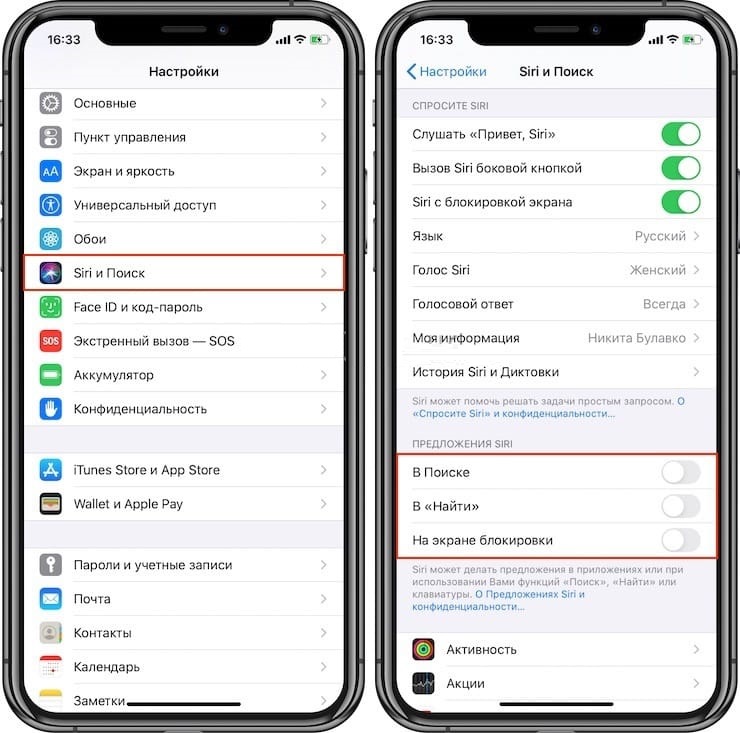
Pudottaa lentokoneesta
Airdrop on tekniikka tietojen lähettämiseen Apple -laitteiden välillä. Se on täydellisempi kuin Bluetooth, mutta se tulisi myös irrottaa asetuksissa, jos vaihtoehtoa ei käytetä:
- Valitse pääasetuksissa "Airdrop" ja poista saapuvat tiedot käytöstä valitsemalla "Hanki kaivo.".
- Tai mene ohjauskeskukseen, jossa sammutamme Airdropin painamalla kuvaketta.
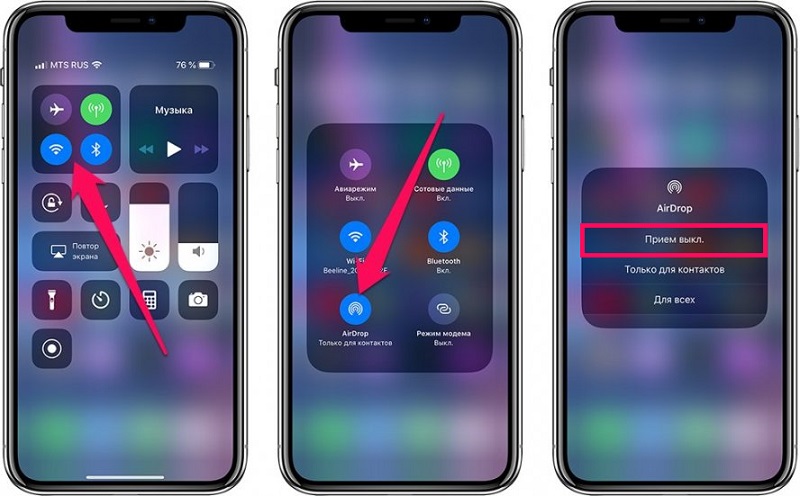
IOS -versio
Järjestelmäpäivityksissä kehittäjät korjaavat aikaisempien versioiden virheet ja lisäävät uusia mahdollisuuksia. Voit päivittää uuden iOS -version pääasetusten vastaavassa osassa, vaikka on tärkeää varmistaa, että älypuhelimen akkulla on riittävä lataus, ja prosessia ei keskeytetä luokan takia. Mutta tapahtuu myös, että iPhone on erittäin kuuma ja se on nopeasti purettu tarkasti päivitysten asentamisen jälkeen, jonka monet käyttäjät huomauttavat. Joten jos tämä on tapauksesi ja ”oireet” päivityksen jälkeen, on todennäköistä, että tapaus on laiteohjelmistossa (se sisältää virheitä ja muita ongelmia) tai se on asennettu virheellisesti laitteeseen.

Ohjelmien huono optimointi
Jokainen asennettu sovellus kuluttaa energiaa jossain määrin, ja jos ohjelma on myös huonosti optimoitu, varaus syödään vielä aktiivisemmin. On parempi korvata tällainen ohjelmisto, App Storessa on tarpeeksi vaihtoehtoja.
Neuvoja. Tunnistaaksesi kaikkein kimaltelevat ohjelmat, voit tutkia asetusten "akku" -osaa ja siirtyä alajaksoon "Akun käyttö". Löydettyään palkkasotureiden ilmoittautumisen täältä, sitten poistamme ne.Sovellusten pakotettu sulkeminen
Sinun ei pidä suorittaa ohjelmiston työtä, jos aiot palata siihen pian, koska järjestelmän on aloitettava ohjelma uudelleen kytkettyjen prosessien avulla, kun taas resursseja kuluttaen resursseja. Suljemme vain ne sovellukset, joiden kanssa ei ole tarkoitus työskennellä lähitulevaisuudessa, jotta taustaprosesseja ei voida levittää.
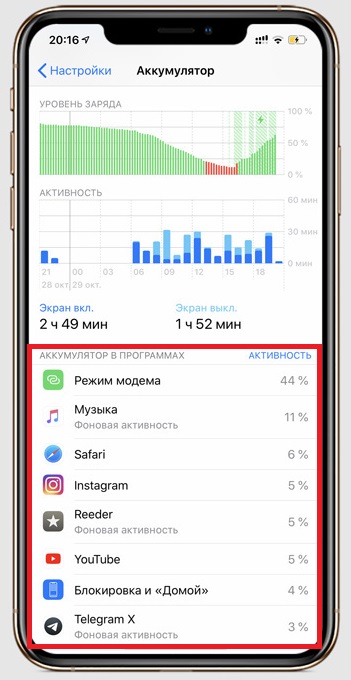
Älypuhelimen runsas työ
Usein iPhone lämmitetään ja poistetaan nopeasti hyvin yksinkertaisesta syystä - käyttäjä käyttää sitä aktiivisesti. Ja jos sille suoritetaan resursseja koskevia tehtäviä, käynnistetään lukuisia prosesseja ja paristojen kuluttavat vaihtoehdot ovat yllättävää, että älypuhelin ei selviä ilman lataamista pitkään aikaan.
Akkukäyttö
Nopean purkauksen syy voi koostua akun kulumisesta, etenkin kun kyse on laitteesta, jota käytetään yli kaksi vuotta. Laitteen akku kuluu ennen aikataulua, jos käytetään ei -operaalista latausta, joten jos harjoittelet akun täydentämistä sertifioimattomien komponenttien avulla, ei ole yllättävää, että akun kuluminen pian seurattiin. Nopean purkautumisen lisäksi latauksen nopea täydentäminen on ominaista kuluneen akun kannalta. Alkaen iPhone SE: stä, voit nähdä kuinka akku on kulunut järjestelmäasetuksissa, joista:
- Menemme "Asetukset" - "akku".
- Miklään "Akun tila" tarkastelemme maksimikapasiteettia. Akku on vaihdettava vain, jos kuluminen ylittää 30%.
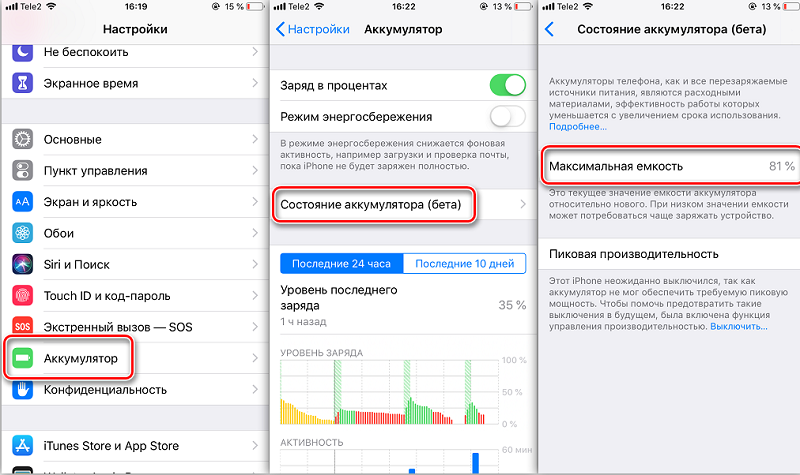
Voit tarkistaa iPhone 6: n akkujen asteen ja aikaisemmat versiot erityishyödykkeiden avulla (esimerkiksi kookostaistelu, Battle Life tai IBackupBot -sovellukset). Jos akun varauspisteen syklit ovat pitkään ylittäneet 500-linjan, sinun on vaihdettava akku.
Synkronointi
Applen laitteet käyttävät datan synkronointia käyttämällä ICloud Cloud -palvelua ja yhtä tiliä kaikille laitteille, jotka luovat automaattisesti varmuuskopioita, valokuvien purkamista jne. D. Akun energian säästämiseksi synkronointi voidaan osittain poistaa käytöstä:
- Siirrymme "asetukset" - "Comers" - "Icluod".
- Sammuta "Photo" -välilehdessä purkaminen valokuvavirtaan.

Epäonnistuminen
Syy siihen, miksi iPhone -akku istuu nopeasti ja lämpenee, on myös minkä tahansa sovelluksen virheellinen työ. Ohjelman vika pystyy aiheuttamaan akun nopean purkamisen, ja tässä tapauksessa ratkaisu ongelmaan pakotetaan laitteen uudelleenlataamiseen.
IPhonessa, jossa on kasvotunnus, SE (2020), iPhone 8/8 Plus, suoritamme:
- Paina nopeasti äänen laajentumispainiketta, paina sitten sama nopeasti ja vapauta äänenvoimakkuuden vähentämisnäppäin.
- Napsauta ja pidä sivupainiketta, vapauta, kun lataat Apple -logon.
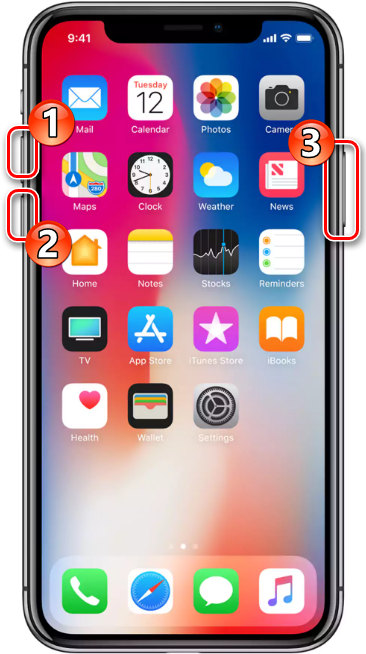
IPhone 7/7 Plus -tapauksessa:
- Napsauta ja pidä painikkeita vähentääksesi ääntä ja "nukkua/heräämistä".
- Anna avaimet, kun Applen logo ilmestyy.
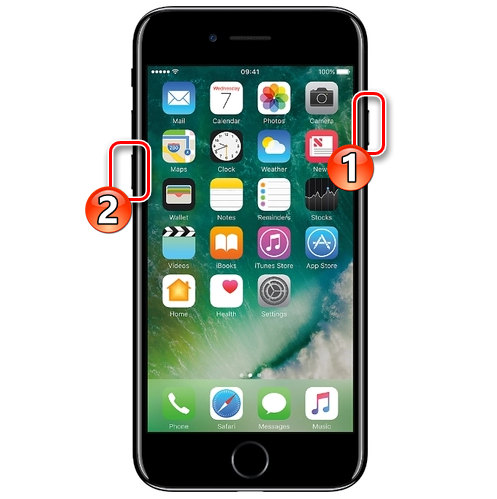
IPhone 6S/6S Plus ja ensimmäinen sukupolvi:
- Napsauta ja pidä painikkeita "koti" ja "Sleep/Awakening".
- Vapautamme, kun Apple -logo ilmestyy.
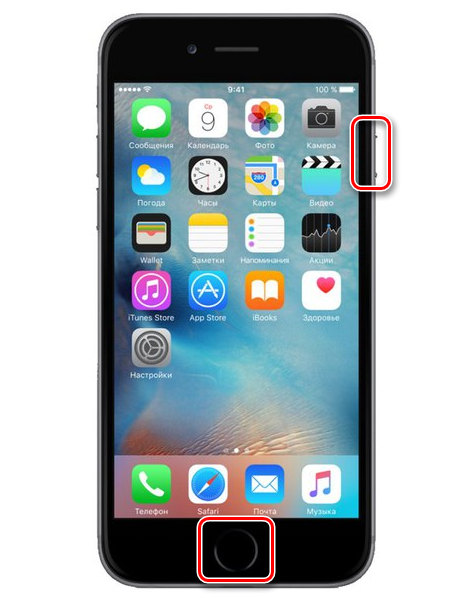
Jos laite ei lisännyt kaikkien manipulaatioiden jälkeen autonomiaa, suosittelemme ottamaan yhteyttä huoltokeskukseen diagnoosin ja iPhone -akun vaihtamiseen tarvittaessa. Ehkä laite vaatii myös ohjaimen korjaamisen tai vaihtamisen. On erittäin toivottavaa suorittaa itsenäisesti korjaustöitä ilman asianmukaisia tietoja ja taitoja, ja kuvasimme, kuinka yllä olevaa maksua kuluttavat tekijät eliminoimaan. Ehkä tiedät muita vaihtoehtoja iPhone -akun nopean purkamisen ongelman ratkaisemiseksi? Jaa tietoja kommentteihin.
- « WordPressin asennusohjeet Denwerille
- MacOS -asennus- ja asennusmenetelmät sekä askel -askelohjeet »

